很多公司和团队协作代码文件数据时,都会采用SVN来实现进行统一管理。SVN是一款开源的集中式版本控制系统,用于管理文件和目录的变更历史。它允许多个用户协作开发,实现共享资源,记录每一次代码修改,并支持回溯到任意历史版本。
本文介绍SVN服务的安装配置,路由映射公网IP访问,和无公网IP时使用nat123端口映射工具实现外网访问SVN的详细教程。
一、安装VisualSVN Server服务
svn软件有区分服务端和客户端,如果本地还没有部署SVN的,则先下载安装它的服务端程序来安装部署。操作步骤参考:
1、在VisualSVN官网下载页面下载VisualSVN服务端程序。注意是“VisualSVN Server+版本号”的链接文件。
2、本地服务器上运行安装文件时,按步骤指示点击“Next”安装。
3、到达“安装服务器配置”步骤,可根据实际情况自定义配置软件安装位置(Location)、默认版本仓库位置(Repositories)、服务器端口(Server Port)、备份路径(Backups)。
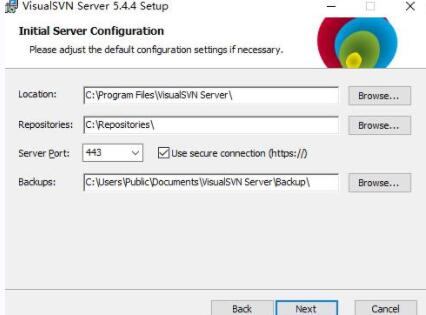
其中端口行右边的默认勾选了使用https,也可以取消勾选用http方式访问,这个看自己需求需要了。这步的配置在安装SVN后,同样可以按需变更配置信息。
4、继续按步骤指示点击“Next”安装,完成SVN服务器安装。
二、SVN Server服务常规设置
对于新安装好的SVN服务端程序,需要进行一些基本设置,如用户和指定本地SVN项目目录等。
1、 修改服务器配置
点击 VisualSVN 鼠标右键选择 【Properties】-> 【Network】 把 Server name 改成 者本地局域网 IP;若安装VisualSVN无HTTPS证书,去掉使用 HTTPS 安全连接勾选,端口选择如80或其他自定义未占用的端口号。
2、设置SVN Server用户
在对应的用户分组,右键新建一个用户,用于后续登录SVN项目。
3、创建SVN项目
(1)点击 VisualSVN 下的 【Repositories】,按步骤新建项目。
(2)项目新建完成,局域网内可在浏览器上输入VisualSVN的内网地址,使用SVN用户名及密码访问至VisualSVN的项目。
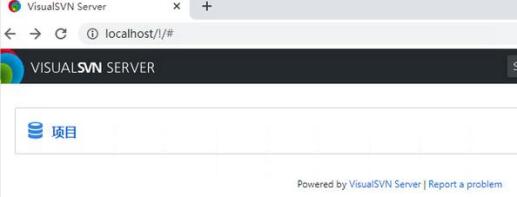
三、有公网IP时直接路由设置给外网访问SVN
当本地SVN服务器环境有公网IP权限使用时,直接通过路由器设置下端口转发,就可以让外地用户访问进来本地SVN服务了。
在设置SVN(Subversion)服务器以允许外网访问时,你需要通过配置网络设备和路由器来实现。这个过程涉及到几个关键步骤,包括端口转发、配置防火墙规则。下面是一个详细的步骤指南:
1. 确定SVN服务器IP地址
首先,你需要确定SVN服务器的内部IP地址。这个地址是在你的局域网内分配给服务器的地址。
2. 配置路由器端口转发
为了让外网能够访问到内网的SVN服务器,你需要配置你的路由器或防火墙来将外部请求转发到SVN服务器的IP地址和端口上。步骤如下:
(1)登录路由器管理界面:通常可以通过在浏览器中输入192.168.1.1(具体地址取决于你的路由器品牌和型号)来访问。
(2)找到端口转发设置:这通常在“高级设置”或“NAT转发”部分。

(3)添加新规则:
应用/服务名称:例如“SVN”。
外部端口:例如9443,如不显示外部端口号的则表示与内部端口一样。
协议:选择TCP。
内部IP地址:输入SVN服务器的内部IP地址。
内部端口:与外部端口相同,例如9443。
保存设置:保存你的配置并重启路由器(如果需要)。
3.配置防火墙规则
如果你的服务器或网络设备上有防火墙,确保允许从外部到SVN服务器的端口的流量。
4. 测试访问
从外网尝试访问你的SVN服务器,例如使用URL http://公网ip:端口 或通过域名如果已配置DNS指向你的公共IP。
5.域名访问SVN
固定公网IP:在自己注册域名解析网上,添加对应的IP记录,用域名代替IP访问SVN即可。
动态公网IP:用动态域名解析服务,将固定域名实时解析到本地最新公网IP上。如本地使用nat123客户端添加个动态域名解析记录,用自己域名或默认提供的自定义二级域名,来提供外网固定访问即可。
四、无公网IP用nat123端口映射外网访问SVN
当SVN本地服务器环境下没有公网IP使用时,需要借助nat123端口映射工具或类似内网穿透软件方式,直接将本地SVN内网IP端口转换成自定义域名端口形式,实现外网异地的访问。操作步骤参考:
1、下载安装登录客户端
在安装svn服务器软件或内网另台互通的终端设备上,安装并登录nat123客户端。
提示:不同应用不同环境下使用nat123映射公网访问时,需要分别注册不同帐号使用区分。
2、自定义映射内外网URL
在登录nat123客户端后,点击“添加映射“,出来新的映射管理页面进行填写新增映射信息,详细参数参考:
应用名称:自定义,如”SVN“或”公司SVN“等;
映射线路:有开放线路,有体验线路,有按年用的,这个看自己帐号权限选择;
映射类型:包括了80、443、非80、全端口映射等多个选项,以实际应用场景选择合适的,如我本地SVN外网直接带端口访问的就选择”非80网站“类型;
内网地址:我本机的SVN直接用127.0.0.1表示,如是局域网内其他主机上的应用则对应填写上可用的固定内网IP地址或计算机名;
内网端口:如我本机SVN的443,以自己实际的来填写;
外网端口:默认生成显示一个外地可访问的端口号,一般不用改,也可修改其他未占用的;
外网域名:默认提供一个随机二级域名,可修改对应二级字符方便记住使用;如有自主域名的,则可以修改使用自己注册的域名来作为公网地址用;
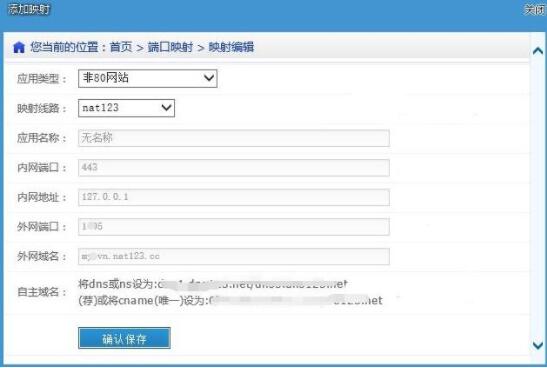
确认保存后,可以见到客户端主界面上多了一个映射记录图标,同时有显示刚自定义好的SVN对应的内外网地址信息,鼠标停留上面会有一些状态检测提示参考。
3、外网访问
当我们在本地内网使用了nat123映射设置SVN后,局域网外的用户,可通过对应访问外网域名端口地址访问VisualSVN服务。包括浏览器输入访问,和安装使用SVN客户端后进行直接检出、更新等操作。
五、SVN客户端远程访问常规操作
通常情况下,在访问端电脑需要用SVN服务时,是直接本地电脑目录进行检出或更新文件数据的,这就需要用到SVN客户端程序。
1、下载安装TortoiseSVN客户端
在需要安装使用SVN客户端的电脑上,从TortoiseSVN官网下载页面下载VisualSVN客户端。按步骤指示安装。
2、SVN检出
在有安装SVN客户端的电脑(目标文件夹内或直接桌面上)右键->【SVN Check】输入需要获取资源的SVN Server 项目的外网URL(如nat123映射设置的域名端口地址),以及该资源存放的存放路径。点击【OK】后,输入SVN Server创建的可访问该资源的用户名及密码。
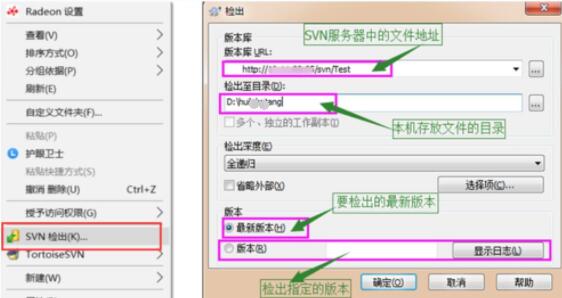
3 、SVN资源上传
在需要检出的文件中新建文件,然后在文件目录或文件所在SVN根目录鼠标右键点击空白处,选择SVN 提交,把需要提交的文件勾选上,点击【确定】,文件将上传至SVN服务器中,其他用户远程访问SVN Server的项目也可被浏览下载。
4、SVN资源变更
在对文件修改后,同样鼠标右键空白处,选择SVN提交,并勾选修改好的文件确定,将更新到SVN服务器中。